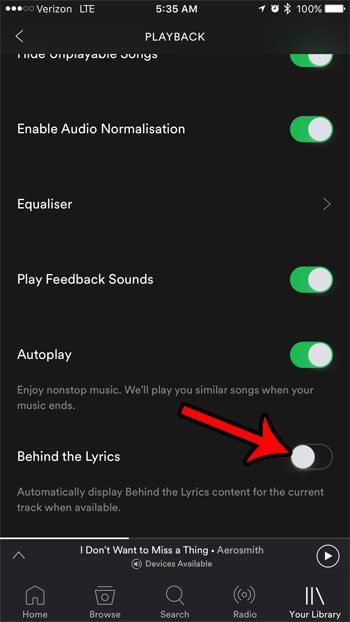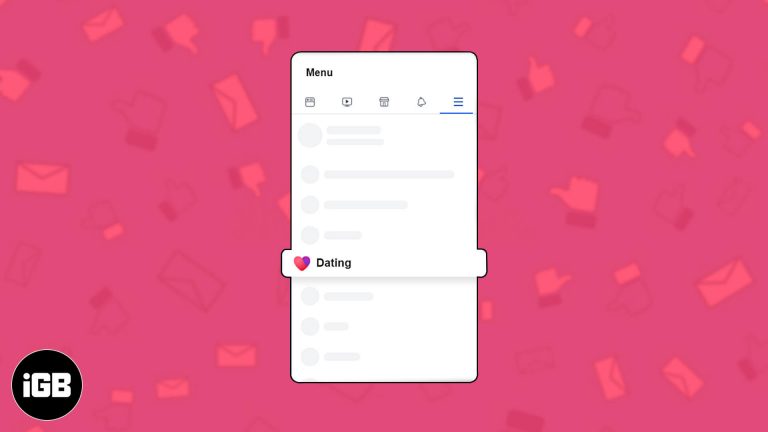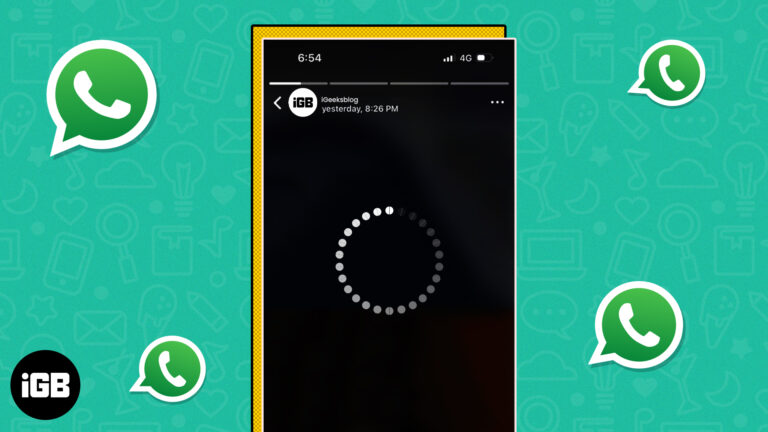Как разбить SSD на 512 ГБ в Windows 11: пошаговое руководство
Разделение SSD объемом 512 ГБ на Windows 11 — отличный способ организовать хранилище для различных целей, например, отделить файлы операционной системы от личных файлов. Этот процесс включает использование встроенного инструмента управления дисками для создания нескольких разделов на одном SSD. Вот краткое изложение: вы откроете Управление дисками, сожмете существующий том, а затем создадите новые разделы с нераспределенным пространством.
Как разбить SSD-накопитель на 512 ГБ на Windows 11
В этом разделе мы расскажем вам о процессе разбиения вашего SSD-накопителя объемом 512 ГБ в Windows 11. К концу вы разделите свой SSD-накопитель на несколько управляемых разделов.
Шаг 1: Откройте Управление дисками.
Сначала нажмите клавиши Windows + X и выберите в меню пункт «Управление дисками».
Disk Management — встроенная утилита, которая помогает вам управлять дисками. Это как швейцарский армейский нож для ваших нужд хранения.
Программы для Windows, мобильные приложения, игры - ВСЁ БЕСПЛАТНО, в нашем закрытом телеграмм канале - Подписывайтесь:)
Шаг 2: Уменьшите существующий объем
Затем щелкните правой кнопкой мыши диск, который вы хотите разбить на разделы, и выберите «Сжать том».
Уменьшение тома означает, что вы освободите место на существующем разделе, что позволит вам создать новые разделы с этим нераспределенным пространством.
Шаг 3: Введите величину сжатия
Введите объем пространства, который вы хотите уменьшить, в мегабайтах (МБ) и нажмите «Уменьшить».
Обязательно учтите, сколько места вам понадобится для новых разделов. Например, чтобы разделить ваш SSD объемом 512 ГБ поровну, вы можете сократить его примерно на 256 000 МБ.
Шаг 4: Создайте новый раздел
Щелкните правой кнопкой мыши по нераспределенному пространству и выберите «Новый простой том».
Это запустит мастер, который проведет вас через создание нового раздела. Вы назначите букву диска и отформатируете раздел.
Шаг 5: Отформатируйте новый раздел
Следуйте указаниям мастера создания простого тома, чтобы отформатировать раздел и назначить ему букву диска.
Форматирование раздела подготавливает его к использованию. Обязательно выберите файловую систему NTFS для совместимости с Windows 11.
После выполнения этих шагов вы заметите, что ваш SSD теперь разделен на разные разделы. Каждый раздел действует как отдельный диск, помогая вам лучше управлять файлами.
Советы по разбиению SSD-накопителя объемом 512 ГБ на Windows 11
- Для повышения скорости размещайте ОС и программы на одном разделе.
- Храните личные файлы на отдельном разделе, чтобы избежать потери данных при переустановке Windows.
- Оставьте немного нераспределенного пространства для будущего использования, если вы планируете расширить раздел.
- Используйте описательные имена для каждого раздела, чтобы знать, что и где хранится.
- Регулярно создавайте резервные копии данных перед внесением каких-либо изменений в разделы.
Часто задаваемые вопросы
Можно ли разбить SSD на разделы без потери данных?
Да, вы можете сжать существующий раздел и создать новые без потери данных. Просто убедитесь, что вы сначала сделали резервную копию своих данных.
Безопасно ли разбивать SSD на разделы?
Да, разбивать SSD-диск на разделы безопасно, но всегда делайте резервную копию данных на случай, если что-то пойдет не так.
Сколько разделов мне следует создать?
Зависит от ваших потребностей. Обычно хорошо работают два или три раздела — один для ОС, один для программ и один для личных файлов.
Повлияет ли разбиение SSD на разделы на его производительность?
Разделение само по себе не влияет на производительность. Однако заполнение разделов может замедлить скорость доступа к данным.
Нужно ли мне стороннее программное обеспечение для разбиения SSD-накопителя?
Нет, в Windows 11 есть функция «Управление дисками», которой достаточно для разбиения SSD-накопителя на разделы.
Краткое содержание
- Открыть Управление Дисками
- Уменьшить существующий объем
- Введите величину сжатия
- Создать новый раздел
- Отформатируйте новый раздел
Заключение
Разделение вашего SSD на 512 ГБ в Windows 11 — простая задача, которая поможет вам организовать ваши файлы и обеспечить бесперебойную работу системы. Разделив SSD на несколько разделов, вы можете разделить операционную систему, программы и личные файлы, что помогает как с производительностью, так и с управлением данными.
Хотя процесс прост, всегда помните о резервном копировании данных перед тем, как начать вносить изменения. Разделение немного похоже на наличие разных комнат в доме: каждая из них служит разным целям и поддерживает порядок.
Если вы хотите получить максимальную отдачу от своего SSD, почитайте об управлении дисками и методах хранения. Эти знания пригодятся вам в поддержании эффективной и свободной от беспорядка цифровой среды. Так что вперед, разбейте свой SSD на разделы и наслаждайтесь преимуществами хорошо организованной системы хранения!
Программы для Windows, мобильные приложения, игры - ВСЁ БЕСПЛАТНО, в нашем закрытом телеграмм канале - Подписывайтесь:)